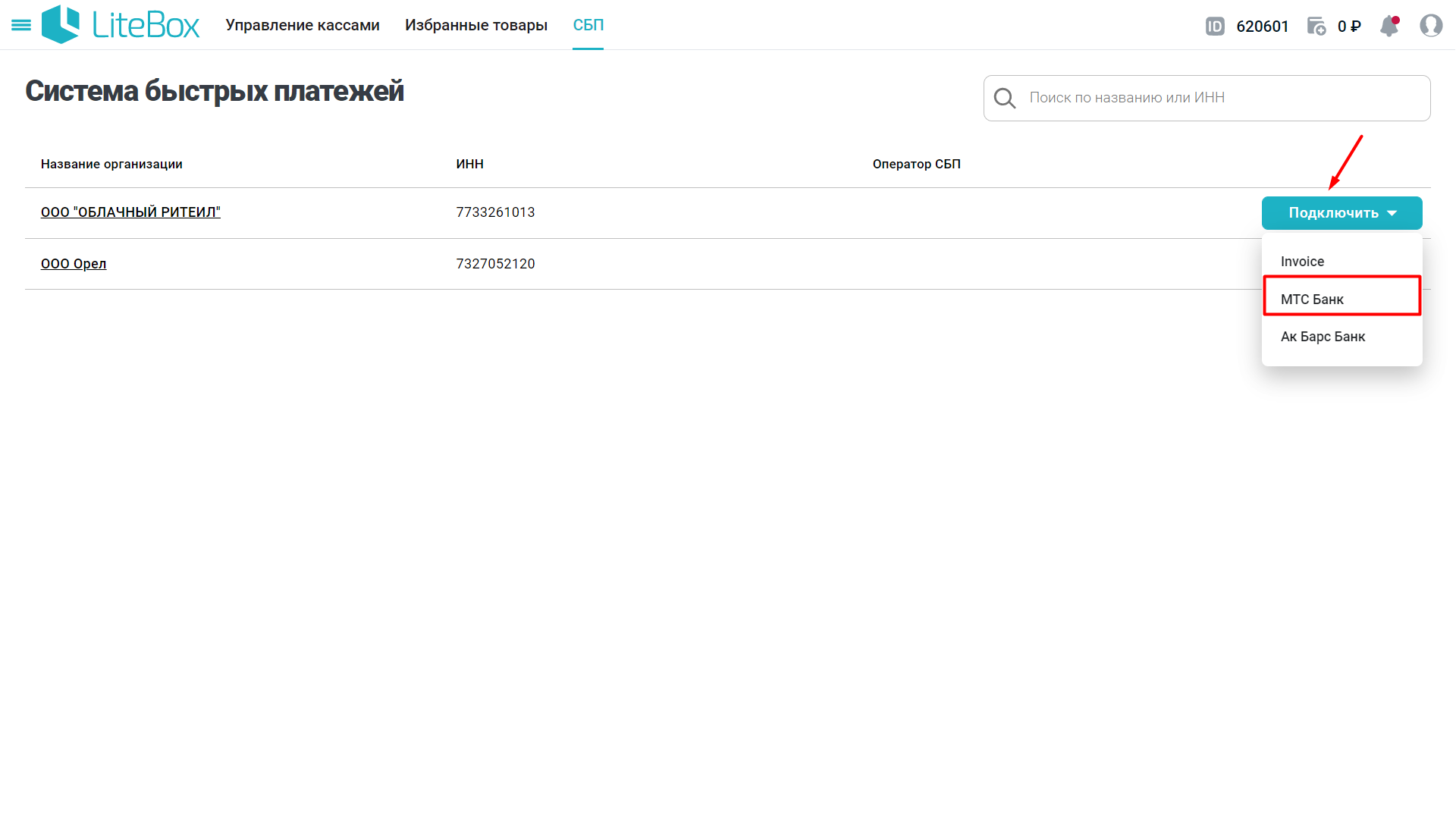Проводить продажи с данным способом оплаты можно как на кассе, так и на смартфоне с предустановленным кассовым приложением (при условии настроенной облачной фискализации или фискализации через кассу Лайтбокс).
1. Добавьте товар в чек;
2. Выберите способ оплаты QR-кодом;
⚡ Оплата Банковской картой находится в разделе «Другое».
3. Нажмите кнопку Оплатить;
4. На экране кассы появится QR-код. Покупателю необходимо при помощи смартфона его отсканировать и подтвердить платеж через банковское приложение;
Если при сканировании с экрана кассы возникают трудности, нажмите кнопку Напечатать QR-код. Сформируется чек. Передайте его покупателю для более удобного считывания кода.
⚡ Срок действия QR-кода составляет 20 минут, по истечению времени можно сформировать его заново.
⚡ Некоторые банки устанавливают ограничение на использование кредитных карт для оплаты по QR-коду. При возникновении трудностей с оплатой по кредитной карте покупателю рекомендуется обратиться в банк для уточнения возможности проведения оплаты через СБП.
5. После того, как покупатель произвел оплату, в течение 10-30 секунд касса обработает платеж и распечатает чек продажи;
💡 При низком уровне заряда батареи (от 25% до 16%), перед началом операции отобразится сообщение о необходимости подключения зарядного устройства. Уведомление будет появляться 1 раз в 10 минут, пока к кассе не будет подключено зарядное устройство.
💡 После разряда батареи до 15% и менее, проведение кассовых операций будет недоступно. Для продолжения работы подключите зарядное устройство к кассе!
6. Готово! Продажа по QR-коду успешно выполнена. Передайте чек покупателю.
⚡ Если во время подтверждения платежа на кассе отключилась сеть Интернет, то после её восстановления чек не распечатается и данные в ОФД отправлены не будут! В этом случае, убедитесь, что денежные средства поступили на расчетный счет для СБП, и сформируйте чек коррекции.